
Windowsのパソコンをお使いの方へ。パソコンにソフトをインストールしたり、OSをアップデートする前には、お使いのWindowsが「10」か「11」かを確認することが重要です。
特に、Windows 10は2025年10月14日にサポートを終了するため、今後の対応を考えるうえでも確認しておきましょう。
あわせて、32ビット/64ビットの構成もチェックしておくと安心です。この記事では、初心者の方でも迷わずに、Windowsのバージョンやビット数をかんたんに確認できる方法を、図解付きでわかりやすく解説します。
※ 製品の情報や価格は2025年9月22日時点の情報となります。
- 急いでる方向け!Windows OS 確認方法まとめ
- Windowsのバージョン・エディション・ビルド番号とは?
- Windows 10 と 11 の違い(初心者向け比較)
- Windows 32ビット版と64ビット版の違い
- Windowsバージョン情報の見方
- 方法1:最速・シンプルに「Windowsバージョン確認(Windowsキー + Rキー → winver)」
- 方法2:初心者向け「設定アプリでWindowsのシステム・エディション情報確認」
- 方法3:上級者向け「コマンドプロンプト(systeminfo)でWindowsの詳細なシステム情報を一括確認」
- Windows 10 サポート終了 買い換え応援!
- 1.最大4画面の映像出力に対応したビジネス向けノートPC「MousePro L5-I3U01BK-B」
- 2.昇降機能付きモニタセットモデル「MousePro LP-I5U01(モニタセットモデル)」
- Windowsのバージョン確認でよくある質問
- まとめ:今すぐWindowsのバージョンをチェックしよう
急いでる方向け!Windows OS 確認方法まとめ
Windowsのバージョンやエディション、システム情報をすぐに確認したい方は以下の表をご活用ください。
▼確認したい情報をクリックすると、記事内の説明まで移動することができます。
※ systeminfo の出力は、企業向けカスタムOSや仮想環境では異なる場合があります。
Windowsのバージョン・エディション・ビルド番号とは?
Windowsのバージョン確認を試したときに「よく分からない英数字が出てきた…」と感じる方もいるかもしれません。これらの情報は、パソコンを安全に使うために欠かせない大切な指標です。
例えば、ソフトウェアをインストールするときに「Windowsのバージョンが古すぎます」と表示されたり、セキュリティソフトが「OSのアップデートが必要です」と警告したりするのも、この情報をもとにしています。
Windowsをより深く理解するために、ここでは表形式でそれぞれの意味を解説していきます。
Windows 10 と 11 の違い(初心者向け比較)
初心者の方がイメージしやすいように、Windows 10 と 11 の見た目や機能の違いを簡単にまとめました。
| 項目 | Windows 10 | Windows 11 |
|---|---|---|
| ユーザーインターフェース | スタートボタンは左下に配置され、シンプルなデザイン | スタートボタンが中央に配置され、全体的にモダンなデザイン |
| ウィジェット機能 | なし | ウィジェットパネルが利用可能 |
| Microsoft Teams | 標準搭載ではなく、後からインストールが必要 | 標準搭載で利用可能 |
| システム要件 | 幅広いパソコン構成で動作可能 | セキュリティ要件(TPM 2.0、Secure Boot)が追加され、古いパソコンではアップグレードできない場合がある |
Windows 32ビット版と64ビット版の違い
パソコンのメモリや処理能力に関わる重要な違いをまとめました。ソフトをインストールするときや、動作が遅いと感じたときに確認すると役立ちます。
また、現在(2025年9月22日時点)ではほとんどのパソコンが64ビット版を使用しています。
| 項目 | 32ビット版 | 64ビット版 |
|---|---|---|
| 対応メモリ容量 | 最大4GBまで | 4GBを超えるメモリに対応(事実上無制限) |
| 処理速度 | 64ビット版に比べて低い | より多くのメモリと高性能な処理に対応可能 |
| 対応ソフト | 32ビット版のソフトウェアのみ実行可能 | 32ビット版と64ビット版の両方のソフトウェアを実行可能 |
Windowsバージョン情報の見方
Windowsの「バージョン」「OSビルド」「エディション」の情報を、初心者でも分かりやすいよう表にまとめました。
この情報が分かると、「使用しているパソコンはどのWindowsで、どのくらい新しいのか」が分かります。特に、OSのアップデートが正常に適用されているか確認したいときに活用できます。
| 項目 | 説明 | 例 |
|---|---|---|
| バージョン | Windowsの大規模な機能更新を示す番号 | 22H2(2022年下半期リリース) |
| OSビルド | 現在のWindowsの内部ビルド番号。メジャービルドとマイナービルドからなり、更新履歴の確認に役立つ | 19045.2965 |
| エディション | Windowsの種類。機能やライセンスによって異なる | Pro / Home |
おすすめの記事Windows 11 ProとHomeの違いとは?両エディションの特徴や違い、Proエディションならではの機能について詳しく解説しています。
方法1:最速・シンプルに「Windowsバージョン確認(Windowsキー + Rキー → winver)」
Windowsのバージョン確認で最も効率的な方法です。手順は以下のとおりです。
STEP
Windowsキー+Rキーを同時に押す
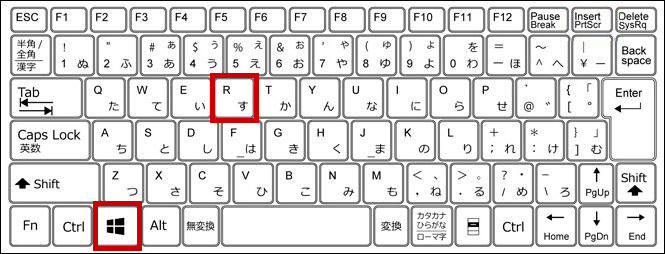
※ 画像はイメージです。
※ キーボードの配列は機種により異なります。
STEP
「ファイル名を指定して実行」ダイアログが表示される

STEP
名前:の欄に「winver」と入力し、Enterキーを押すか、「OK」をクリックする
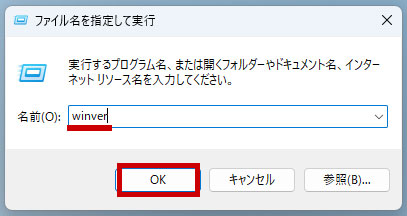
winverの文字をコピー
STEP
「Windowsのバージョン情報」という小さなウィンドウが表示される
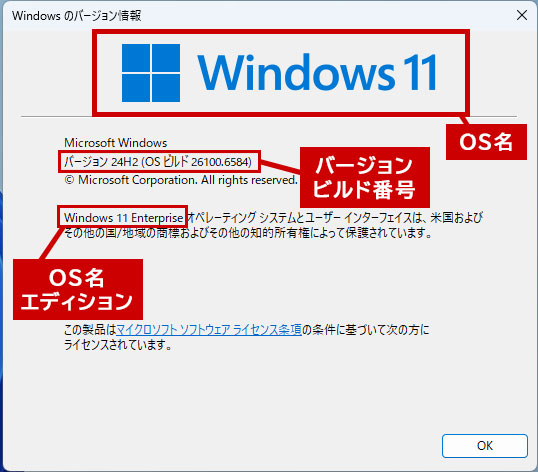
Windowsバージョン情報の見方はこちら
方法2:初心者向け「設定アプリでWindowsのシステム・エディション情報確認」
設定アプリを開いて、順番にクリックするだけで簡単に確認できます。
STEP
Windowsキー+Iキーを押して設定アプリを開く
※ Windows 11 の場合は、タスクバーの Windowsアイコンを右クリック → 設定 でも開けます。
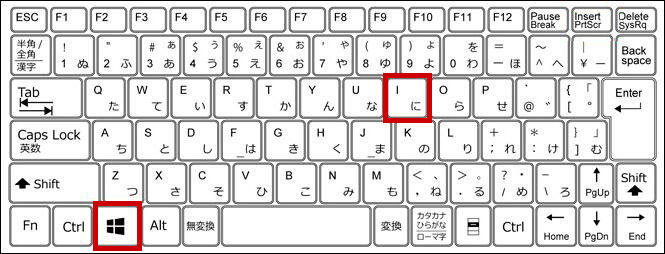
※ 画像はイメージです。
※ キーボードの配列は機種により異なります。
STEP
左側のメニューから「システム」を選択し、右側のメニューをスクロールして 「バージョン情報」をクリックする

STEP
この画面で「デバイスの仕様」と「Windowsの仕様」の2つのセクションを確認できる
デバイスの仕様:プロセッサ(CPU)、実装RAM(メモリ)、システムの種類(32ビットか64ビットか) などのハードウェア情報が記載されています。
Windowsの仕様:バージョン、OSビルド、エディションなどの情報が確認できます。
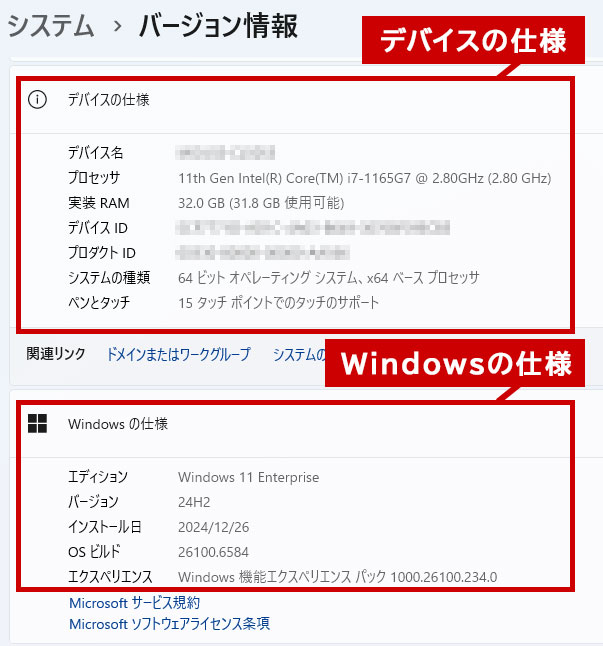
方法3:上級者向け「コマンドプロンプト(systeminfo)でWindowsの詳細なシステム情報を一括確認」
Windowsのバージョンやエディションだけでなく、CPU、メモリ、インストール日、ネットワーク情報など、ハードウェアとソフトウェアの詳細な情報を一度にまとめて確認したい方におすすめの方法です。以下の手順で実行できます。
STEP
タスクバーの検索窓に「cmd」または「PowerShell」と入力してコマンドプロンプトを開く
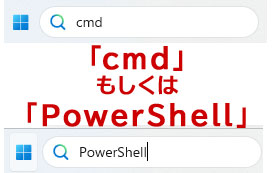
cmdの文字をコピー PowerShellの文字をコピー
STEP
「systeminfo」と入力し、Enterキーを押す
コマンド:systeminfoパソコンのシステム情報を詳細に表示。CPU、メモリ、BIOS、ネットワーク情報など、一度に多くの情報が確認できる

systeminfoの文字をコピー
「systeminfo」は情報量が多くて少し複雑ですが、OSの基本情報だけをサクッと確認したいなら、「wmic os get caption, version」コマンドがおすすめです。
コマンド:wmic os get caption, versionバージョン、OSビルド、エディションなどの情報が確認できます。

wmic os get caption, versionの文字をコピー
Windowsバージョン情報の見方はこちら
こちらもおすすめコマンドプロンプトとは?Windows 11 での起動方法と基本コマンド、よく使うコマンド一覧
Windows 10 サポート終了 買い換え応援!
セキュリティや業務効率を考え、Windows 11 搭載パソコンへの買い換えをご検討している方向けに、マウスコンピューターでは買い換え応援モデルをご用意しています。
マウスコンピューターのパソコンは3年間の標準無償保証が付属しており、対応機種は最長5年有償延長保証が可能です。
また、不明点や不具合が生じた際には、24時間365日対応の電話・LINE・メール・チャットサポートをご利用いただけます。購入後の万が一のトラブルにもスムーズに対応できる体制で、使い続ける安心をしっかりと支えます。


